よくあるご質問
会員登録・解約について
アプリを起動して「さっそく始めよう」のボタンを押して進み、メールアドレスをご登録いただく画面がございます。
こちらでご入力いただくことで会員登録が可能です。
メールアドレスを直接入力するだけでなく、「Facebookログイン」や、Appleユーザーの方は「Apple ID」による会員登録も可能です。
※正しいアドレスを入力いただかないと弊社からの大事な連絡が届きません。予めご注意ください。
アプリ内より「アップグレード」が可能です。
以下の手順でご対応下さい。
1. アプリ起動後画面左上の「アイコン」をタップ
2. 「最大45%OFF! お得なプラン」をタップ
3. こちらの画面で変更されたいプランを選択下さい。
現在半年プラン、年額プランをご契約でダウングレードをされたい場合には以下を参考にしてご対応下さい。
【iOSアプリ内課金の場合】
1. 「設定」アプリをタップ
2. ご自身のお名前をタップ
3. 「サブスクリプション」をタップ
4. 「Beatfit」をタップ
5. 「すべてのプランを表示」をタップ
6.変更されたいプランを選択
【Androidアプリ内の場合】
1. Google Play ストア を起動
2. メニューの 「アカウント」をタップ
3. 「定期購入」をタップ
4. ご契約サービス一覧からBeatfitを選択
5. 変更されたいプランを選択
※iOS、Androidいずれの契約も、即時に変更にはならず次回更新タイミングから新しいプランに切り替わります。
※キャンペーンなどでご契約いただいた方は「Web経由」となります※
【iOS経由の場合】
1.「設定」アプリをタップ
2.ご自身のお名前をタップ
3.「サブスクリプション」をタップ
4.「Beatfit」をタップ
5.「サブスクリプションをキャンセルする」を選択
【Android経由の場合】
1.Google Play ストア を起動
2.画面右上の丸いプロフィールアイコンをタップ
3.「定期購入」 をタップ
4.ご契約サービス一覧からBeatfitを選択
5. 「定期購入を解約」を選択
6. 「一時停止しない」を選択
7. 解約理由を選択
8. 「定期購入を解約」をタップ
【WEB経由の場合】
こちらから解約手続をお願いします。
月額プランは月ごとにサービス使用料をお支払いただくプランです。
年額プランは一年分をまとめてお支払いただくことで、お得な割引価格でご提供させていただくプランです。
年額プランを途中でご解約いただいても、未利用分の返金は致しかねます。ご了承ください。
アプリ内課金やWeb(キャンペーンなど)経由などお客様の契約方法に応じて対応が異なっております。
ご自身の契約方法の項目をご確認ください。
【アプリ内課金の場合】
課金はAppleやGoogleが管理をしておりまして、詳細な状況がわかりかねております。
大変お手数ではございますが、AppleやGoogleへ直接お問い合わせください。
【Web(キャンペーンなど)経由の場合】
月額の残り日数を日割り計算して、新しいアップグレードのご請求から減算してご請求させて頂きます。
課金されません。無料トライアル期間中は、無料で全ての機能をご利用いただけますのでご安心ください。また、無料トライアル期間中に解約すれば、その後も料金は発生しません。
アプリからご契約頂いた場合は、以下の方法でご確認いただけます。
【iPhone端末の場合】
1.「設定」アプリをタップ
2.ご自身のお名前をタップ
3.「サブスクリプション」をタップ
4.「Beatfit」をタップ
5.契約プランの下に日程の記載がございます
【Android端末の場合】
1.Google Play ストア を起動
2.画面右上の丸いアイコンをタップ
3.「お支払いと定期購入」を選択。
4.「定期購入」をタップ
5.サービス名の下にプラン名と日時の記載がございます
WEB経由でご契約頂いた場合、無料体験開始から30日後に課金が始まります。(無料体験はお一人様1回のみ)その後は、基本的に翌月の同じ日に課金されます。ただし、29日から31日にご契約頂いた場合には月により課金日が異なります。
例)
1月31日ご契約の場合
2月分は28日、3月分は31日、4月分は30日
1月30日ご契約の場合
2月分は28日、3月分は30日、4月分は30日
1月29日ご契約の場合
2月分は28日、3月分は29日、4月分は29日
1月28日ご契約の場合
2月分は28日、3月分は28日、4月分は28日
*1日から28日にご契約頂いた場合は、翌月の同じ日時となります。
iPhone/Android端末から直接ご契約いただいた方は、ご利用のApple IDもしくはGoogleアカウントの情報を変更する必要があるため、Apple/Googleにお問い合わせいただくようお願いします。
対応機種はiOS10以上、Android 6以上のスマートフォンです。 また、京セラ製端末は対象外となります。またiPadやタブレットでの動作保証はしておりませんのでご了承ください。
アプリの設定より現在のご登録状況を確認することができます。
1.アプリ起動時画面の左上の「アイコン」をタップ
2.「アカウント」をタップ
3.「ご契約状況」をタップ
尚、1日1回の更新となりますので、契約を変更した場合や新しくご契約を頂いた場合には時間をあけてご確認いただけますと幸いです。
直ぐに確認されたい場合、以下を参照ください。
ご契約元によって対応が変わりますのでご留意くださいませ。
【iOSアプリ内課金の場合】
1.「設定」アプリをタップ
2.ご自身のお名前をタップ
3.「サブスクリプション」をタップ
4.「Beatfit」をタップ
【Googleアプリ内課金の場合】
1.Google Play ストア を起動
2.メニューの 「アカウント」をタップ
3.「お支払いと定期購入」 をタップ
4.「定期購入」をタップ
5.ご契約サービス一覧からBeatfitを選択
【Web(キャンペーン)経由の場合】
弊社に直接アプリ内よりお問い合わせください。
1.アプリ起動時画面の左上の「アイコン」をタップ
2.「ご意見・お問い合わせ」をタップ
3.契約状況を確認したい旨を記載し、送信をタップ
※ご登録されているアドレスに送信後、自動返信メールが届きます。こちらが届かない場合はメールアドレスが間違っているか、迷惑フォルダに入っているか、受信拒否設定がされいる可能性がございます。「@beatfit.jp」からのメール受信設定をお願いいたします。
以下の手順でアカウント削除が可能でございます。
※一部のご契約形態のお客様には表示されていません※
1.Beatfitアプリをタップして起動する
2.アプリホーム画面左上の丸いプロフィールアイコンをタップ
3.「アカウント」をタップ
4.「アカウント削除」をタップ
5.記載の注意事項を確認の上、「アカウント削除」をタップ
なお、アカウント削除手続きだけでは解約とはなりません。
アカウント削除前には必ず課金のご契約がないかのご確認いただき、ご契約済みの場合はご解約後にアカウント削除を行っていただきますようお願いいたします。
登録情報の変更方法について
以下の手順でメールアドレスの変更が可能です。
1. アプリ起動時画面の左上の「アイコン」をタップ
2. 「アカウント」をタップ
3. 「メールアドレス」をタップ
4. こちらに変更したいアドレスを入力して「更新」をタップ
下記の2つの方法にてパスワードを変更することができます。
尚、Beatfitアプリが必要になりますのでご準備ください。
【ログインをしている場合】
1. アプリを起動後画面の左上の「アイコン」をタップ
2. 「アカウント」をタップ
3. 「パスワード」をタップ
4.変更したいパスワードを入力して「更新」をタップ
【ログインしていない場合】
1. アプリのTop画面の下側の「アカウントをお持ちの方・法人や提携ジムの方」をタップ
2. Beatfitに登録しているメールアドレスが入力された状態で画面下部にある「パスワードを忘れた場合」をタップ
3.次に表示される確認通知で「OK」をタップ
4. BeatFitにご登録いただきましたメールアドレスに再設定のメールが届きます
※まれに迷惑フォルダなどに入ってしまうことがございますので、「@beatfit.jp」からのメール受信設定を事前にお願いいたします。
また、BeatFitに設定したメールアドレスを忘れてしまった、誤ったメールアドレスを登録してしまった場合にはお手数ですが、一度「support@beatfit.jp」よりお願いいたします。
support@beatfit.jp
トレーナーについて
BeatFitでは、厳正な選考を経てトレーナーを採用しています。
最高のサービスをお届けするために、トレーナーとしての経験・専門知識・情熱を兼ね備えたトップトレーナーとクラス作りをしています。
アプリ内にてプロフィールを紹介しております。
1. アプリを起動頂く
2. 「クラスを探す」をタップ
3. 「トレーナー一覧」をタップ
4. 確認したいトレーナーをタップ
Beatfitでは、トレーナーの連絡先については公開していません。
クラスについて
まずは、自分のレベルにあったクラスを見つけましょう。無理なく始めることが大切です。また、2つ以上のクラスを組み合わせて、バランス良く受講することもオススメです。例えば、ランニングマシンのクラスの後は下半身のストレッチのクラスを受講すると疲労が残りにくくなります。体の部位を意識して、火曜日は上半身の筋トレのクラス、木曜日は下半身のクラスといった受講も効果的です。
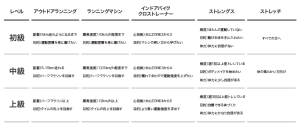
できません。クラスを録音することや録音したデータを外部に共有することは堅く禁止されていますのでご注意ください。
毎月クラスを更新していきます。楽しみにお待ち下さい。
リクエストいただいたBGMの音楽やクラス内容については、弊社で議論の上、出来る限り反映していきたいと思っております。
質の高いクラスをご提供するために、丁寧に時間をかけてクラス作りをしているため反映までにお時間を頂いてしまうこともございますが、ご理解いただけると幸いです。
不具合について
大変お手数ですが、まずは以下の3点をお試しください。
1. アプリの再起動
2.ご利用いただいている端末の再起動
3. アプリのアンインストール(消去)と、再インストール。その後アプリへの再ログイン
上記で問題が解決しない場合は、support@beatfit.jpにお問い合わせをお願いします。
その際、以下の情報を可能な範囲でご連絡頂けると幸いです。
・不具合の内容について
・ご利用のスマートフォンの機種
・ご利用のスマートフォンのOSバージョン
・ご登録メールアドレス
問題が出来るだけ早く解決できるように対応させて頂きます。
アプリ内のお問い合わせよりご連絡頂きましたご連絡は通常3営業日以内に返信をさせて頂いております。
尚、アプリ内よりお問い合わせを頂いた直後に自動返信メールが送信されます。
こちらが届かない場合は以下の可能性がございますのでご対応を頂けますと幸いです。
1.迷惑フォルダにメールが届いてしまっている
→こちら弊社からのお返事も同じく迷惑フォルダに入ってしまう可能性がございますので、ご注意ください。
2.受信拒否設定になっている
→弊社から送信するメール「support@beatfit.jp」のアドレスを受信拒否設定をされていますと、メールが届きません。こちら設定されている場合は解除をお願いします。 また合わせて「@beatfit.jp」のアドレスの受信をする設定を頂くと安心です。
3.Beatfitにご登録いただいたアドレスに誤りがある
→弊社からのメールはBeatfitにご登録いただいたアドレスに送信させていただいております。こちらに誤りがある場合には、以下の方法で変更が可能ですのでお試しください。
アプリ画面左上の「三」をタップ>「アカウント」をタップ>「メールアドレス」をタップ
また上記をご対応いただけましたら再度アプリ内よりご連絡頂けますと幸いです。
その他
弊社では、下記の環境を推奨しております。
BeatFitを快適にご利用いただくための推奨環境は以下の通りです。
対応環境
・iOS 14.0以上
・android 8.0以上
メモリー関連
・他に起動しているアプリを閉じる
・アプリの自動アップデート機能をOFFにする
上記の推奨環境以外でご利用いただいた場合、弊社の意図しないデザインで表示されたり、一部の機能が正常に動作しない可能性があります。
メール文面の最下部にある「配信停止をご希望の方はこちら」から配信停止ができます。
申し訳ございません。当社では、1つのアカウントで複数人が使用することは堅く禁止しております。
機種変更をする際には以下の注意点をよくご確認頂きますようお願いいたします。
1. ご登録しているメールアドレスとパスワードをメモするようにしてください。新しい端末で再度ログインをして頂く際に必要になります。
2. 新しい端末でログインする際にはアプリ起動画面下部の「アカウントをお持ちの方・法人や提携ジムの方」よりお願いいたします。
※Android→iOSやiOS→AndroidのOSを跨いだ機種変更の場合、元々ご契約頂いた内容はお客様ご自身で解約していただく必要がございます。ご注意ください。